360面试心得(Android)
这次360面试,总共面试了两轮,都是视频面试。
时间:2016-08-23
转载请注明原博客地址:
闲谈:
从大二暑假的时候开始,一直想进腾讯或者阿里,在招实习生的时候,最终遗憾落选。暑假的时候为了好好准备校招,我放弃了去步步高实习的机会,继续在原来的一家公司实习。在暑假的时候找师兄师姐内推了腾讯,阿里,最终都没有通过简历筛选,没有面试。说实话,刚开始内心是挺失落的,挺难受的,但经过一两天的调整,我也意识到自己的错误,以前那种强烈想进bat的欲望渐渐淡了下来,当然并不是说不想进bat,只是不再那么注重结果,更注重这奋斗过程中个人的成长。
360一面
差不多三十五分钟
- 介绍你做过的项目
- 手写单例模式
- 布局优化
- 有没有用过什么开源框架?
- ImagLoader的实现原理
- OnTouchEvent事件中 down事件 和up事件的传递
- hashMap的实现 原理
- LinkedHashMap的实现原理
- 内存管理及优化
- 点九图
点九图
https://isux.tencent.com/android-ui-9-png.html

放大后可以比较明显的看到上下左右分别有一个像素的黑色线段,这里分别标注了序号。简单来说,
序号1和2标识了可以拉伸的区域,
序号3和4标识了内容区域。当设定了按钮实际应用的宽和高之后,横向会拉伸1区域的像素,纵向会拉伸2区域的像素。如下图:
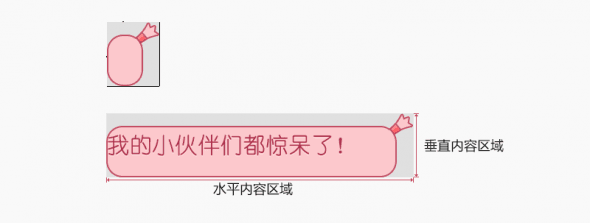
这里程序设置的文字垂直居中,水平居左的对齐方式。对齐方式是没有问题的,但是对于这种大圆角同时又有些不规则边框的的图形来说,错误的标注方式会让排版看起来很混乱。所以我们需要修正内容区域的线段位置和长度。
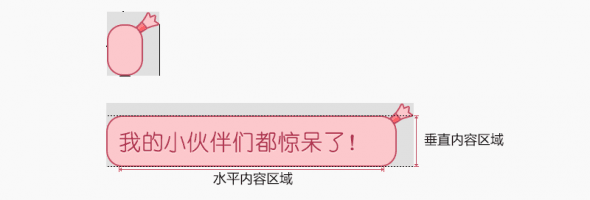
有两点需要特别注意下:
1.最外围的一圈像素必须要么是纯黑色,要么是透明,一点点的半透明的像素都不可以有,比如说99%的黑色或者是1%的投影都不可以有;
2.文件的后缀名必须是.9.png,不能是.png或者是.9.png.png,这样的命名都会导致编译失败。
内存管理及优化
我这里答的是内存泄漏和oom
少用static静态变量
- 珍惜Services资源
我们知道service所在的Activity级别相对后台Activity的级别是比较 高的,一般不易被回收。
在service不再使用的时候,及时退出。最好的方法是使用IntentService
2)在UI不可见的时候释放资源
当用户切换到其它应用并且你的应用 UI不再可见时,你应该释放你的应用UI上所占用的所有内存资源。在这个时候释放UI资源可以显著的增加系统缓存进程的能力,它会对用户体验有着很直接的影响。
为了能够接收到用户离开你的UI时的通知,你需要实现Activtiy类里面的onTrimMemory()回调方法。你应该使用这个方法来监听到TRIM_MEMORY_UI_HIDDEN级别的回调,此时意味着你的UI已经隐藏,你应该释放那些仅仅被你的UI使用的资源。
请注意:你的应用仅仅会在所有UI组件的被隐藏的时候接收到onTrimMemory()的回调并带有参数TRIM_MEMORY_UI_HIDDEN。这与onStop()的回调是不同的,onStop会在activity的实例隐藏时会执行,例如当用户从你的app的某个activity跳转到另外一个activity时前面activity的onStop()会被执行。因此你应该实现onStop回调,并且在此回调里面释放activity的资源,例如释放网络连接,注销监听广播接收者。除非接收到onTrimMemory(TRIM_MEMORY_UI_HIDDEN))的回调,否者你不应该释放你的UI资源。这确保了用户从其他activity切回来时,你的UI资源仍然可用,并且可以迅速恢复activity。
- 当内存紧张时释放部分内存
在你的app生命周期的任何阶段,onTrimMemory的回调方法同样可以告诉你整个设备的内存资源已经开始紧张。你应该根据onTrimMemory回调中的内存级别来进一步决定释放哪些资源。
TRIM_MEMORY_RUNNING_MODERATE:你的app正在运行并且不会被列为可杀死的。但是设备此时正运行于低内存状态下,系统开始触发杀死LRU Cache中的Process的机制。
TRIM_MEMORY_RUNNING_LOW:你的app正在运行且没有被列为可杀死的。但是设备正运行于更低内存的状态下,你应该释放不用的资源用来提升系统性能(但是这也会直接影响到你的app的性能)。
TRIM_MEMORY_RUNNING_CRITICAL:你的app仍在运行,但是系统已经把LRU Cache中的大多数进程都已经杀死,因此你应该立即释放所有非必须的资源。如果系统不能回收到足够的RAM数量,系统将会清除所有的LRU缓存中的进程,并且开始杀死那些之前被认为不应该杀死的进程,例如那个包含了一个运行态Service的进程。
同样,当你的app进程正在被cached时,你可能会接受到从onTrimMemory()中返回的下面的值之一:
TRIM_MEMORY_BACKGROUND: 系统正运行于低内存状态并且你的进程正处于LRU缓存名单中最不容易杀掉的位置。尽管你的app进程并不是处于被杀掉的高危险状态,系统可能已经开始杀掉LRU缓存中的其他进程了。你应该释放那些容易恢复的资源,以便于你的进程可以保留下来,这样当用户回退到你的app的时候才能够迅速恢复。
TRIM_MEMORY_MODERATE: 系统正运行于低内存状态并且你的进程已经已经接近LRU名单的中部位置。如果系统开始变得更加内存紧张,你的进程是有可能被杀死的。
TRIM_MEMORY_COMPLETE: 系统正运行与低内存的状态并且你的进程正处于LRU名单中最容易被杀掉的位置。你应该释放任何不影响你的app恢复状态的资源。
因为onTrimMemory()的回调是在API 14才被加进来的,对于老的版本,你可以使用onLowMemory)回调来进行兼容。onLowMemory相当与TRIM_MEMORY_COMPLETE。
Note: 当系统开始清除LRU缓存中的进程时,尽管它首先按照LRU的顺序来操作,但是它同样会考虑进程的内存使用量。因此消耗越少的进程则越容易被留下来。
- 避免bitmaps的浪费
当你加载一个bitmap时,仅仅需要保留适配当前屏幕设备分辨率的数据即可,如果原图高于你的设备分辨率,需要做缩小的动作。请记住,增加bitmap的尺寸会对内存呈现出2次方的增加,因为X与Y都在增加。
Note:在Android 2.3.x (API level 10)及其以下, bitmap对象的pixel data是存放在native内存中的,它不便于调试。然而,从Android 3.0(API level 11)开始,bitmap pixel data是分配在你的app的Dalvik heap中, 这提升了GC的工作效率并且更加容易Debug。因此如果你的app使用bitmap并在旧的机器上引发了一些内存问题,切换到3.0以上的机器上进行Debug。
- 使用优化的数据容器
利用Android Framework里面优化过的容器类,例如SparseArray, SparseBooleanArray, 与 LongSparseArray。 通常的HashMap的实现方式更加消耗内存,因为它需要一个额外的实例对象来记录Mapping操作。另外,SparseArray更加高效在于他们避免了对key与value的autobox自动装箱,并且避免了装箱后的解箱。
- 请注意内存开销
对你所使用的语言与库的成本与开销有所了解,从开始到结束,在设计你的app时谨记这些信息。通常,表面上看起来无关痛痒(innocuous)的事情也许实际上会导致大量的开销。例如:
Enums的内存消耗通常是static constants的2倍。你应该尽量避免在Android上使用enums。
在Java中的每一个类(包括匿名内部类)都会使用大概500 bytes。
每一个类的实例花销是12-16 bytes。
往HashMap添加一个entry需要额一个额外占用的32 bytes的entry对象。
7) 请注意代码“抽象”
通常,开发者使用抽象作为”好的编程实践”,因为抽象能够提升代码的灵活性与可维护性。然而,抽象会导致一个显著的开销:通常他们需要同等量的代码用于可执行。那些代码会被map到内存中。因此如果你的抽象没有显著的提升效率,应该尽量避免他们。
- 使用ProGuard来剔除不需要的代码
ProGuard能够通过移除不需要的代码,重命名类,域与方法等方对代码进行压缩,优化与混淆。使用ProGuard可以使得你的代码更加紧凑,这样能够使用更少mapped代码所需要的RAM。
- 对最终的APK使用zipalign
在编写完所有代码,并通过编译系统生成APK之后,你需要使用zipalign对APK进行重新校准。如果你不做这个步骤,会导致你的APK需要更多的RAM,因为一些类似图片资源的东西不能被mapped。
Notes: Google Play不接受没有经过zipalign的APK。
360二面
一面过了十多分钟以后,接着就进行二面,都是视频面试,差不多二十分钟左右
- AsyncTak的原理及常用方法
- APK从安装到启动的过程
- 平时是怎样学习的?
- 学习和实习是在怎样协调的 ?
- 有360手机助手有什么想了解的吗?
对360手机助手有什么想了解的?
这里我提问的是省流量升级是怎样实现的?
后面追问是不是利用动态加载技术。面试官解释的是不是你,是对比版本之间的二进制文件差异。
面试总结
题外话
两轮面试面试官人都挺好的,都面带笑容个,感觉很好说话,当天晚上我加了面试官的微信,问他多久会出结果,面试官问我说后面有没有接到电话,我说没有,然后面试官说应该被刷了。
个人心得
可能是第一次视频面试,感觉个人太紧张了,有好多原理性的东西讲着讲着就忘记讲了,面试的时候真的是太紧张了,发挥不太好,平时一定要多总结,不然面试的时候一下子总结地不太好,发挥不出应有的水平。
转载请注明原博客地址:





